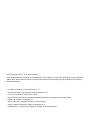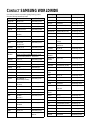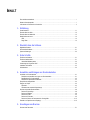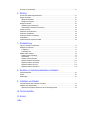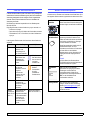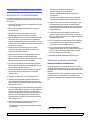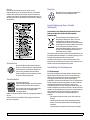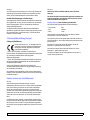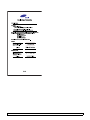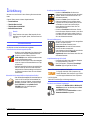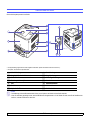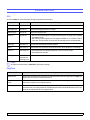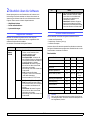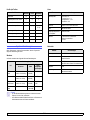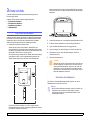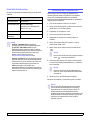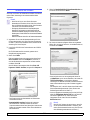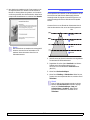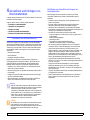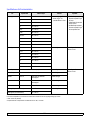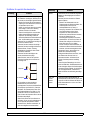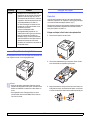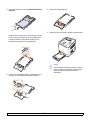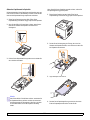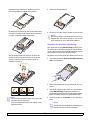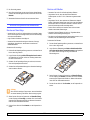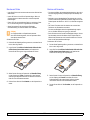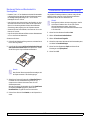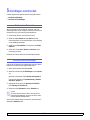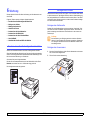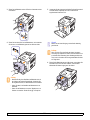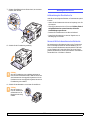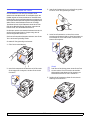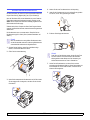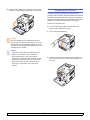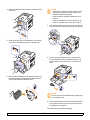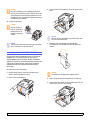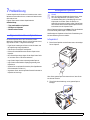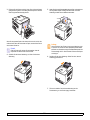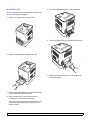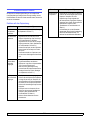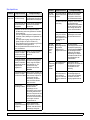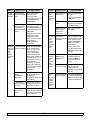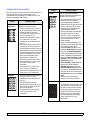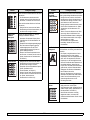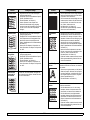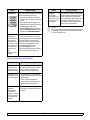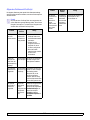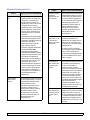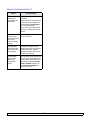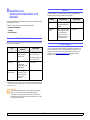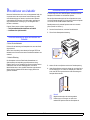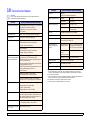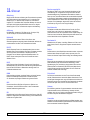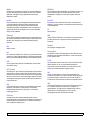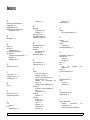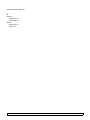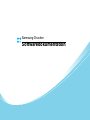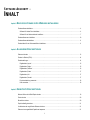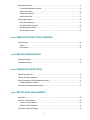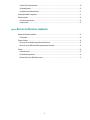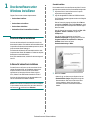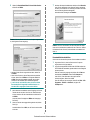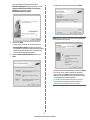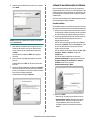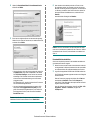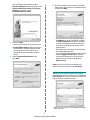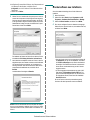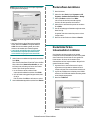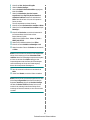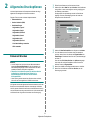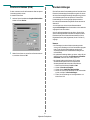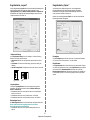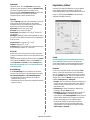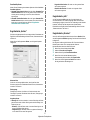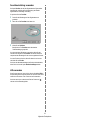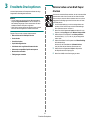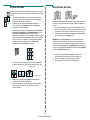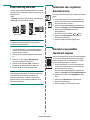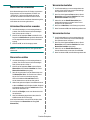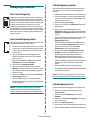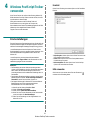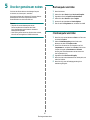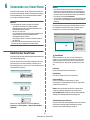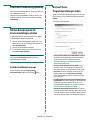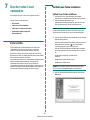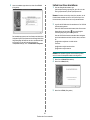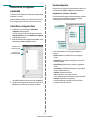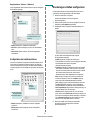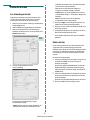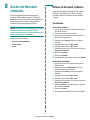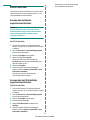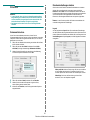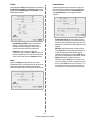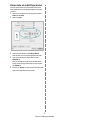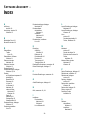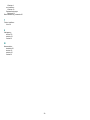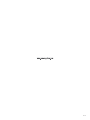Samsung CLP-350N Benutzerhandbuch
- Kategorie
- Typ
- Benutzerhandbuch

Farblaserdrucker-
Benutzerhandbuch
CLP-350 Series

Farblaserdrucker-
Benutzerhandbuch
CLP-350 Series

© 2007 Samsung Electronics Co., Ltd. Alle Rechte vorbehalten.
Dieses Benutzerhandbuch dient ausschließlich zu Informationszwecken. Alle hier enthaltenen Informationen können jederzeit ohne vorherige Ankündigung
geändert werden. Samsung Electronics haftet nicht für Änderungen sowie direkte oder indirekte Schäden infolge oder in Verbindung mit der Verwendung
dieses Benutzerhandbuchs.
• CLP-350N ist ein Modellname von Samsung Electronics Co., Ltd.
• Samsung und das Samsung-Logo sind Marken von Samsung Electronics Co., Ltd.
• PCL und PCL 6 sind Marken der Hewlett-Packard Company.
• Microsoft, Windows und Windows Vista sind entweder eingetragene Warenzeichen oder Warenzeichen der Microsoft Corporation.
• PostScript 3 ist eine Marke von Adobe System, Inc.
• UFST® und MicroType™ sind eingetragene Marken von Monotype Imaging Inc.
• TrueType, LaserWriter und Macintosh sind Marken von Apple Computer, Inc.
• Alle anderen Marken- oder Produktnamen sind Marken ihrer jeweiligen Firmen oder Organisationen.

CONTACT SAMSUNG WORLDWIDE
If you have any comments or questions regarding Samsung products,
contact the Samsung customer care center.
Country Customer Care Center Web Site
ARGENTINE 0800-333-3733 www.samsung.com/ar
AUSTRALIA 1300 362 603 www.samsung.com/au
AUSTRIA
0800-SAMSUNG (726-7864)
www.samsung.com/at
BELGIUM 0032 (0)2 201 24 18 www.samsung.com/be
BRAZIL 0800-124-421
4004-0000
www.samsung.com/br
CANADA 1-800-SAMSUNG (7267864) www.samsung.com/ca
CHILE 800-726-7864 (SAMSUNG) www.samsung.com/cl
CHINA 800-810-5858
010- 6475 1880
www.samsung.com.cn
COLOMBIA 01-8000-112-112 www.samsung.com/co
COSTA RICA 0-800-507-7267 www.samsung.com/latin
CZECH
REPUBLIC
844 000 844 www.samsung.com/cz
Distributor pro Českou republiku : Samsung Zrt., česka
organizační složka Vyskočilova 4, 14000 Praha 4
DENMARK 70 70 19 70 www.samsung.com/dk
ECUADOR 1-800-10-7267 www.samsung.com/latin
EL SALVADOR 800-6225 www.samsung.com/latin
ESTONIA 800-7267 www.samsung.ee
KAZAHSTAN 8-10-800-500-55-500 www.samsung.kz
KYRGYZSTAN
00-800-500-55-500
FINLAND 030-6227 515 www.samsung.com/fi
FRANCE 3260 SAMSUNG or
08 25 08 65 65 (€ 0,15/min)
www.samsung.com/fr
GERMANY 01805 - 121213
(€ 0,14/min)
www.samsung.de
GUATEMALA 1-800-299-0013 www.samsung.com/latin
HONG KONG 3698 4698 www.samsung.com/hk
HUNGARY 06-80-SAMSUNG (7267864) www.samsung.com/hu
INDIA 3030 8282
1800 110011
www.samsung.com/in/
INDONESIA 0800-112-8888 www.samsung.com/id
ITALIA 800-SAMSUNG(7267864)
800-048989
www.samsung.com/it
JAMAICA 1-800-234-7267 www.samsung.com/latin
JAPAN 0120-327-527 www.samsung.com/jp
LATVIA 800-7267 www.samsung.com/lv/
index.htm
LITHUANIA 8-800-77777 www.samsung.com/lt
LUXEMBURG 0035 (0)2 261 03 710 www.samsung.com/be
MALAYSIA 1800-88-9999 www.samsung.com/my
MEXICO 01-800-SAMSUNG (7267864) www.samsung.com/mx
NETHERLANDS
0900 20 200 88 (€ 0,10/min) www.samsung.com/nl
NEW ZEALAND
0800SAMSUNG(726-7864) www.samsung.com/nz
NORWAY 815-56 480 www.samsung.com/no
PANAMA 800-7267 www.samsung.com/latin
PHILIPPINES 1800-10-SAMSUNG
(7267864)
www.samsung.com/ph
POLAND 0 801 801 881
022-607-93-33
www.samsung.com/pl
PORTUGAL 80 8 200 128 www.samsung.com/pt
PUERTO RICO 1-800-682-3180 www.samsung.com/latin
REP.
DOMINICA
1-800-751-2676 www.samsung.com/latin
REPUBLIC OF
IRELAND
0818 717 100 www.samsung.com/uk
RUSSIA 8-800-555-55-55 www.samsung.ru
SINGAPORE 1800-SAMSUNG (7267864) www.samsung.com/sg
SLOVAKIA 0800-SAMSUNG (726786) www.samsung.com/sk
SOUTH
AFRICA
0860 726 7864 (SAMSUNG) www.samsung.com/za
SPAIN 902 10 11 30 www.samsung.com/es
SWEDEN 0771-400 200 www.samsung.com/se
SWITZERLAND 0800-7267864 www.samsung.com/ch/
TAIWAN 0800-329-999 www.samsung.com/tw
THAILAND 1800-29-3232
02-689-3232
www.samsung.com/th
TRINIDAD &
TOBAGO
1-800-7267-864 www.samsung.com/latin
TURKEY 444 77 11 www.samsung.com.tr
U.A.E 800-SAMSUNG (7267864) www.samsung.com/mea
U.K 0870 SAMSUNG (7267864) www.samsung.com/uk
U.S.A. 1-800-SAMSUNG (7267864) www.samsung.com
UKRAINE 8-800-502-0000 www.samsung.ua
UZBEKISTAN 8-800-120-0400 www.samsung.com.uz
VENEZUELA 0-800-100-5303 www.samsung.com/latin
VIETNAM 1 800 588 889 www.samsung.com/vn
Country Customer Care Center Web Site

INHALT
Über das Benutzerhandbuch .......................................................................................................................................i
Weitere Informationsquellen ........................................................................................................................................i
Informationen zu Sicherheit und Vorschriften ............................................................................................................. ii
1. Einführung
Sonderfunktionen .................................................................................................................................................... 1.1
Übersicht über das Gerät ........................................................................................................................................ 1.2
Übersicht über das Bedienfeld ................................................................................................................................ 1.3
Bedienfeld kennen lernen ....................................................................................................................................... 1.4
LEDs ................................................................................................................................................................... 1.4
Stopp-Taste ........................................................................................................................................................ 1.4
2. Überblick über die Software
Mitgelieferte Software ............................................................................................................................................. 2.1
Drucker treiberfunktionen ........................................................................................................................................ 2.1
Systemanforderungen ............................................................................................................................................. 2.2
3. Erste Schritte
Einrichten der Hardware ......................................................................................................................................... 3.1
Einrichten des Netzwerks ........................................................................................................................................ 3.1
Unterstützte Betriebssysteme ............................................................................................................................. 3.2
Verwendung des Programms SetIP ........................................................................................................................ 3.2
Installieren der Software ......................................................................................................................................... 3.3
Höhenkorrektur ....................................................................................................................................................... 3.4
4. Auswählen und Einlegen von Druckmaterialien
Auswählen von Druckmaterialien ............................................................................................................................ 4.1
Richtlinien zum Auswählen und Lagern von Druckmaterialien ........................................................................... 4.1
Spezifikationen für Druckmaterialien .................................................................................................................. 4.2
Richtlinien für spezielle Druckmaterialien ........................................................................................................... 4.3
Überprüfen des Ausgabefachs ................................................................................................................................ 4.4
Einlegen von Papier ................................................................................................................................................ 4.4
Papierfach ........................................................................................................................................................... 4.4
Verwenden des manuellen Papiereinzugs ......................................................................................................... 4.7
Drucken auf spezielle Druckmaterialien .................................................................................................................. 4.8
Drucken auf Umschläge ..................................................................................................................................... 4.8
Drucken auf Etiketten ......................................................................................................................................... 4.8
Drucken auf Folien .............................................................................................................................................. 4.9
Drucken auf Formulare ....................................................................................................................................... 4.9
Drucken auf Karton und Druckmaterial in Sondergrößen ................................................................................. 4.10
Einstellen von Papierformat und Papiertyp ........................................................................................................... 4.10
5. Grundlagen zum Drucken
Drucken eines Dokuments ...................................................................................................................................... 5.1

Stornieren von Druckaufträgen ............................................................................................................................... 5.1
6. Wartung
Drucken eines Gerätekonfigurationsberichts .......................................................................................................... 6.1
Reinigen des Gerätes ............................................................................................................................................. 6.1
Reinigen der Außenseite .................................................................................................................................... 6.1
Reinigen des Innenraums ................................................................................................................................... 6.1
Wartung der Kartusche ........................................................................................................................................... 6.3
Aufbewahrung der Druckkartusche .................................................................................................................... 6.3
Voraussichtliche Lebensdauer einer Kartusche ................................................................................................. 6.3
Verteilen des Toners ............................................................................................................................................... 6.4
Austauschen der Druckkartusche ........................................................................................................................... 6.5
Austauschen der Bildeinheit .................................................................................................................................... 6.6
Austauschen des Rest-Tonerbehälters ................................................................................................................... 6.8
Verschleißteile ......................................................................................................................................................... 6.9
Verwalten des Geräts mit Hilfe der Website ........................................................................................................... 6.9
7. Problemlösung
Tipps zum Vermeiden von Papierstaus .................................................................................................................. 7.1
Beseitigen von Papierstaus ..................................................................................................................................... 7.1
In Papierfach 1 .................................................................................................................................................... 7.1
Im optionalen Fach ............................................................................................................................................. 7.3
Beheben anderer Probleme .................................................................................................................................... 7.4
Probleme mit dem Papiereinzug ......................................................................................................................... 7.4
Druckprobleme ................................................................................................................................................... 7.5
Probleme mit der Druckqualität .......................................................................................................................... 7.7
Allgemeine Probleme unter Windows ............................................................................................................... 7.10
Allgemeine Probleme mit PostScript ................................................................................................................ 7.11
Allgemeine Probleme unter Linux ..................................................................................................................... 7.12
Allgemeine Probleme unter Mac OS ................................................................................................................ 7.13
8. Bestellen von Verbrauchsmaterialien und Zubehör
Verbrauchsmaterialien ............................................................................................................................................ 8.1
Zubehör ................................................................................................................................................................... 8.1
Bestellvorgang ........................................................................................................................................................ 8.1
9. Installieren von Zubehör
Vorsichtsmaßnahmen beim Installieren von Zubehör ............................................................................................. 9.1
Installieren eines Speichermoduls .......................................................................................................................... 9.1
Aktivieren des hinzugefügten Speichers in den PS-Druckereigenschaften ........................................................ 9.2
10. Technische Daten
11. Glossar
Index

i
Über das Benutzerhandbuch
In diesem Benutzerhandbuch werden Informationen zum grundlegenden
Verständnis des Geräts sowie Erläuterungen zu jedem Schritt während der
Verwendung bereitgestellt. Sowohl Anfänger als auch fortgeschrittene
Anwender finden in diesem Handbuch Hinweise zur Installation und
Verwendung des Geräts.
Die Erläuterungen basieren hauptsächlich auf dem Betriebssystem
Microsoft Windows.
Einige Begriffe werden in diesem Handbuch synonym verwendet, s.u.
• Dokument und Vorlage.
• Papier wird als Synonym für Medien oder Druckmedien verwendet.
• Der Modellname, z.B. CLP-3xx Series, ist mit dem Gerätenamen
synonym.
In der folgenden Tabelle werden die Konventionen dieses Handbuchs
dargestellt.
Konvention Beschreibung Beispiel
Fett Wird für Text auf dem
Bildschirm oder
Beschriftungen auf
dem Gerät verwendet.
Starten
Hinweis Enthält zusätzliche
Informationen oder
Einzelheiten zur
Funktionalität des
Geräts.
Hinweis
Das Datumsformat
kann von Land zu
Land unter-
schiedlich sein.
Achtung Wird für Hinweise an
den Benutzer
verwendet, um einen
möglichen
mechanischen
Schaden oder eine
Fehlfunktion zu
verhindern.
Achtung
Berühren
Sie keinesfalls
die grüne
Unterseite der
Druckkartusche.
Fußnote Wird für detaillierte
Einzelheiten zu
bestimmten Begriffen
oder Sätzen
verwendet.
a. Seiten pro Minute
(Weitere
Informationen
finden Sie auf
Seite 1.1.)
Wird verwendet, um
Benutzer auf die
entsprechenden Seiten
im Benutzerhandbuch
hinzuweisen, auf
denen sie weitere
Einzelheiten finden
können.
(Weitere Informationen
finden Sie auf Seite 1.1.)
Weitere Informationsquellen
Informationen zum Einrichten und Verwenden Ihres Geräts finden Sie in
den folgenden Quellen entweder in gedruckter oder elektronischer Form.
Kurzübersicht der
Installation
Enthält Informationen zum Einrichten Ihres
Geräts. Dazu müssen Sie den Anweisungen im
Handbuch folgen, um das Gerät vorzubereiten.
Online-
Benutzerhandbuch
Bietet Ihnen schrittweise Anweisungen zur
Verwendung sämtlicher Funktionen Ihres
Geräts und enthält Informationen zum Warten
Ihres Geräts, zum Beheben von Störungen
und zum Installieren von Zubehör.
Dieses Benutzerhandbuch enthält auch die
Softwaredokumentation, um Ihnen
Informationen zum Drucken von Dokumenten
auf Ihrem Gerät mit verschiedenen
Betriebssystemen und zur Verwendung der
beigefügten Software-Hilfsprogramme zu
geben.
Hinweis
Im Ordner Manual der Druckersoftware-
CD-ROM können Sie in anderen Sprachen auf
das Benutzerhandbuch zugreifen.
Druckertreiber-
Hilfe
Stellt Ihnen Hilfe zu Druckertreiber-
eigenschaften zur Verfügung und enthält
Anweisungen zum Einrichten der
Druckereigenschaften. Klicken Sie im
Dialogfeld für die Druckereigenschaften auf
Hilfe, um den Hilfebildschirm des
Druckertreibers aufzurufen.
Samsung-Website Wenn Sie über einen Internetzugang
verfügen, erhalten Sie über die Samsung-
Website (www.samsungprinter.com
) Hilfe,
Support, Druckertreiber, Handbücher und
Bestellinformationen.

ii
Informationen zu Sicherheit und Vorschriften
Wichtige Vorsichts- und Sicherheitshinweise
Um Brandgefahr, Stromschlag und Verletzungen zu vermeiden, sollten die
nachfolgenden Sicherheitsvorkehrungen beim Arbeiten mit dem Gerät stets
befolgt werden.
1 Bitte lesen Sie alle Anweisungen durch und vergewissern Sie sich, dass
Sie sie verstanden haben.
2 Nutzen Sie im Umgang mit Elektrogeräten stets Ihren gesunden
Menschenverstand.
3 Halten Sie sich an alle am Gerät angebrachten und in den
Begleitunterlagen genannten Warnungen und Anweisungen.
4 Sollte eine Betriebsanweisung mit einem Sicherheitshinweis in Konflikt
stehen, halten Sie sich an den Sicherheitshinweis. Möglicherweise
haben Sie die Betriebsnweisung jedoch missverstanden. Wenn Sie den
Konflikt nicht lösen können, setzen Sie sich mit dem Händler oder dem
Kundendienst in Verbindung.
5 Nehmen Sie das Gerät vom Stromnetz, bevor Sie es reinigen
Verwenden Sie zum Reinigen keine Flüssig- oder Sprühreiniger,
sondern ausschließlich ein feuchtes Tuch.
6 Stellen Sie das Gerät nicht auf einen instabilen Wagen, Stand oder
Tisch: Es könnte herunterfallen und stark beschädigt werden.
7 Stellen Sie das Gerät nie auf oder in die Nähe eines Heizkörpers, einer
Heizplatte, einer Klimaanlage oder eines Lüfungskanals.
8 Es dürfen sich keine Gegenstände oder Möbel auf dem Stromkabel
befinden. Stellen Sie das Gerät nicht an stark frequentierten Orten auf,
an denen Menschen auf dessen Kabel treten.
9 Überladen Sie Steckdosen und Verlängerungskabel nicht: Dies kann
eine verminderte Leistung zur Folge haben und zu Brand oder
Stromschlag führen.
10 Haustiere dürfen nicht an Strom- oder Anschlusskabeln kauen.
11 Schieben Sie keine Gegenstände über Gehäuseöffnungen in das
Gerät: Sie können mit gefährlichen Spannungspunkten in Berührung
kommen und Brand oder Stromschlag erzeugen. Verschütten Sie keine
Flüssigkeit über dem Gerät.
12 Um Stromschlag zu vermeiden, bauen Sie das Gerät nicht auseinander.
Sollte eine Reparatur fällig sein, bringen Sie es zu einem qualifizierten
Servicetechniker. Durch Öffnen oder Entfernen von Abdeckungen
setzen Sie sich möglicherweise gefährlichen Spannungen oder anderen
Risiken aus. Durch nicht ordnungsgemäßes Zusammensetzen des
auseinandergebauten Geräts kann es bei anschließender Benutzung
zu Stromschlägen kommen.
13 Ziehen Sie den Netzstecker und wenden Sie sich in folgenden
Situationen an qualifiziertes Kundendienspersonal:
• Das Stromkabel, Telefonkabel oder Verbindungskabel ist beschädigt
oder ausgefranst.
• Das Gerät ist mit Flüssigkeit in Kontakt gekommen.
• Das Gerät war Regen oder Wasser ausgesetzt.
• Das Gerät funktioniert trotz Befolgen aller Anweisungen nicht
ordnungsgemäß.
• Das Gerät ist heruntergefallen oder das Gehäuse ist beschädigt.
• Das Gerät weist eine plötzliche deutlich verminderte Leistung auf.
14 Nehmen Sie nur an solchen Steuerelementen Änderungen vor, die in
der Betriebsanleitung behandelt werden. Unkorrektes Einstellen
anderer Steuerelemente kann zu Schäden führen und der Aufwand des
Servicetechnikers, den Normalbetrieb des Geräts wiederherzustellen,
ist möglicherweise groß.
15 Verwenden Sie das Gerät nach Möglichkeit nicht während eines
Gewitters, da möglicherweise ein entferntes Risiko von Stromschlag
aufgrund von Blitzen besteht. Ziehen Sie, wenn möglich, für die Dauer
des Gewitters den Netzstecker.
16 Wenn Sie kontinuierlich viele Seiten ausdrucken, kann die Oberfläche
des Ausgabefachs heiß werden. Achten Sie darauf, die Oberfläche
nicht zu berühren und halten Sie Kinder von ihr fern.
17 Für einen sicheren Betrieb Ihres Geräts sollte das mitgelieferte
Netzkabel verwendet werden. Wenn Sie ein Kabel mit einer Länge von
mehr als 2 m für ein 110-V-Gerät verwenden, sollte es mindestens
einen Leiterquerschnitt von 16 AWG
1
haben.
18 BEWAHREN SIE DIESE ANWEISUNGEN SORGFÄLTIG AUF.
Hinweise zu Umweltschutz und Sicherheit
Hinweis zur Sicherheit des verwendeten Lasers
Der Drucker entspricht den US-Vorschriften aus DHHS 21 CFR, Kapitel 1,
Unterkapitel J für Laserprodukte der Klasse I (1). In anderen Ländern ist der
Drucker gemäß den Vorschriften von IEC 825 als Laserprodukt der Klasse I
zugelassen.
Lasergeräte der Klasse 1 sind als „nicht gefährlich“ eingestuft. Das Gerät ist
so konstruiert, dass bei normalem Betrieb, bei der Wartung sowie bei
Störungen keine Laserstrahlung über dem Pegel der Klasse 1 freigesetzt
wird.
1 AWG: American Wire Gauge

iii
Warnung
Das Gerät niemals in Betrieb nehmen oder warten, wenn die
Sicherheitsabdeckung von der Lasereinheit entfernt ist. Der unsichtbare
reflektierte Strahl ist schädlich für die Augen. Beachten Sie bitte bei der
Verwendung des Geräts die nachfolgenden Sicherheitsbestimmungen, um
die Gefahr eines Feuers, eines elektrischen Schlags oder einer Verletzung
auszuschließen:
Ozonemission
Bei normalem Betrieb produziert dieses Gerät Ozon.
Dieses vom Drucker erzeugte Ozon stellt keine Gefahr
für den Benutzer dar. Es wird jedoch empfohlen, das
Gerät in einem gut belüfteten Raum zu betreiben.
Weitere Informationen über Ozonemissionen erhalten
Sie in Ihrem Samsung-Fachgeschäft.
Stromsparmodus
Das Gerät verfügt über eine
integrierte Energiesparfunktion, die den Stromverbrauch
reduziert, wenn das Gerät nicht aktiv in Betrieb ist.
Wenn das Gerät über einen längeren Zeitraum keine
Daten empfängt, wird die Leistungsaufnahme
automatisch reduziert.
ENERGY STAR und das ENERGY STAR-Logo sind eingetragene Marken in
den USA.
Weitere Informationen zum ENERGY STAR-Programm finden Sie unter
http://www.energystar.gov .
Recycling
Bitte entsorgen Sie das Verpackungsmaterial dieses
Produkts in einer umweltverträglichen Weise.
Korrekte Entsorgung dieses Produkts
(Elektromüll)
(Anzuwenden in den Ländern der Europäischen Union und
anderen europäischen Ländern mit einem separaten
Sammelsystem)
Die Kennzeichnung auf dem Produkt bzw. auf der
dazugehörigen Literatur gibt an, dass es nach seiner
Lebensdauer nicht zusammen mit dem normalen
Haushaltsmüll entsorgt werden darf. Entsorgen Sie dieses
Gerät bitte getrennt von anderen Abfällen, um der Umwelt
bzw. der menschlichen Gesundheit nicht durch
unkontrollierte Müllbeseitigung zu schaden. Recyceln Sie
das Gerät, um die nachhaltige Wiederverwertung von
stofflichen Ressourcen zu fördern.
Private Nutzer sollten den Händler, bei dem das Produkt gekauft wurde, oder
die zuständigen Behörden kontaktieren, um in Erfahrung zu bringen, wie sie
das Gerät auf umweltfreundliche Weise recyceln können.
Gewerbliche Nutzer sollten sich an Ihren Lieferanten wenden und die
Bedingungen des Verkaufsvertrags konsultieren. Dieses Produkt darf nicht
zusammen mit anderem Gewerbemüll entsorgt werden.
Ausstrahlung von Funkfrequenzen
FCC-Bestimmungen
Bei Tests wurde festgestellt, dass dieses Gerät den Grenzwerten eines
digitalen Geräts der Klasse B gemäß Teil 15 der FCC-Bestimmungen
entspricht. Diese Grenzwerte sind so definiert, dass sie ausreichenden
Schutz gegen störende Interferenzen in einer Wohnumgebung
gewährleisten. Von diesem Gerät wird Energie in Form von Funkfrequenzen
erzeugt, verwendet und womöglich ausgestrahlt, die, falls das Gerät nicht
ordnungsgemäß installiert und verwendet wird, zu Störungen des
Funkverkehrs führen kann. Es kann nicht garantiert werden, dass in einer
bestimmten Installation keine Interferenzen auftreten. Falls dieses Gerät den
Rundfunk- oder Fernsehempfang stört, was durch Aus- und Einschalten des
Geräts festgestellt werden kann, wird dem Benutzer empfohlen, die
Störungen durch eine oder mehrere der folgenden Maßnahmen zu
korrigieren:
• Empfangsantenne anders ausrichten oder an einem anderen Ort
anbringen.
• Abstand zwischen dem Gerät und dem Empfangsgerät erhöhen.
• Gerät an einen anderen Stromkreis als den des Empfangsgeräts
anschließen.
• Vertragshändler oder Rundfunk-/Fernsehtechniker um Hilfe bitten.

iv
Achtung:
Am Gerät vorgenommene Änderungen, die von dem für die Einhaltung der
Bestimmungen verantwortlichen Hersteller nicht ausdrücklich genehmigt
wurden, können die Betriebserlaubnis des Geräts erlöschen lassen.
Kanadische Bestimmungen zu Funkstörungen
Dieses digitale Gerät erfüllt die Grenzwerte der Klasse B für Funkstörungen
durch digitale Geräte, wie sie in der Norm für Interferenzen verursachende
Geräte, „Digital Apparatus“, ICES-003, der kanadischen Industrie und
Wissenschaft festgelegt wurden.
Cet appareil numérique respecte les limites de bruits radioélectriques
applicables aux appareils numériques de Classe B prescrites dans la norme
sur le matériel brouilleur: „Appareils Numériques“, ICES-003 édictée par
l’Industrie et Sciences Canada.
CE-Konformitätserklärung (Europa)
Prüfung und Zertifizierung
Die Samsung Electronics Co., Ltd. bestätigt mit dem CE-
Kennzeichen an diesem Produkt die Konformität mit den
nachfolgenden mit Datum aufgeführten EG-Richtlinien
(nach Richtlinie 93/68/EWG):
1. Januar 1995: EG-Richtlinie 73/23/EWG zur Angleichung der
Rechtsvorschriften der Mitgliedstaaten betreffend elektrischer Betriebsmittel
zur Verwendung innerhalb bestimmter Spannungsgrenzen
(Niederspannungsrichtlinie);
1. Januar 1996: EG-Richtlinie 89/336/EWG (92/31/EWG) zur Angleichung
der Rechtsvorschriften der Mitgliedstaaten über die elektromagnetische
Verträglichkeit (EMV-Richtlinie);
9. März 1999: EG-Richtlinie 1999/5/EG über Funkanlagen und
Telekommunikationsendeinrichtungen und die gegenseitige Anerkennung
ihrer Konformität (FTE-Richtlinie).
Die vollständige Konformitätserklärung mit den für das Produkt geltenden
Richtlinien und den angewandten Normen können Sie über Ihren Samsung-
Fachhändler anfordern.
Stecker ersetzen (nur Großbritannien)
Wichtig
Dieses Gerät ist mit einem Stromkabel mit einem 13-Ampere-
Standardstecker (BS 1363) sowie einer 13-Ampere-Sicherung ausgestattet.
Wenn Sie die Sicherung auswechseln oder zum Prüfen herausnehmen,
müssen Sie anschließend wieder eine korrekte 13-Ampere-Sicherung
einsetzen. Dazu muss die Sicherungsabdeckung abgenommen werden. Der
Stecker darf in keinem Fall ohne Sicherungsabdeckung verwendet werden.
Wenden Sie sich an den Fachhändler, von dem Sie das Gerät erworben
haben.
In Großbritannien werden meistens 13-Ampere-Stecker verwendet, daher
müsste der vorhandene Stecker geeignet sein. Einige Gebäude (vorwiegend
alte) sind jedoch nicht mit normalen 13-Ampere-Steckdosen ausgestattet.
Dann müssen Sie einen geeigneten Adapter kaufen. Entfernen Sie nicht den
Stecker.
Warnung
Wenn Sie den Stecker vom Kabel entfernen, müssen Sie diesen
entsorgen.
Der Stecker darf nicht an ein anderes Kabel angeschlossen werden und
wenn Sie den Stecker in eine Steckdose stecken, setzen Sie sich der
Gefahr eines elektrischen Schlages aus.
Wichtige Warnung:
Dieses Gerät muss geerdet werden.
Die Farbe der Drähte im Stromkabel haben folgende Bedeutung:
• Grün und Gelb: Erde
• Blau: Nullleiter
• Braun: Phase
Wenn die Drähte in dem Stromkabel nicht mit den Farben im Stecker
übereinstimmen, müssen Sie Folgendes tun:
Sie müssen den grünen und den gelben Draht mit dem Stift verbinden, der
mit dem Buchstaben „E“ oder mit dem Erdungssymbol gekennzeichnet oder
grün oder gelb ist.
Sie müssen den blauen Draht mit dem Stift verbinden, der mit dem
Buchstaben „N“ gekennzeichnet oder schwarz ist.
Sie müssen den braunen Draht mit dem Stift verbinden, der mit dem
Buchstaben „L“ gekennzeichnet oder rot ist.
Der Stecker, der Adapter oder der Sicherungskasten muss mit einer 13-
Ampere-Sicherung bestückt sein.

v

1.1 <Einführung>
1Einführung
Wir freuen uns, dass Sie sich für einen Samsung-Drucker entschieden
haben.
Folgende Themen werden in diesem Kapitel behandelt:
• Sonderfunktionen
• Übersicht über das Gerät
• Übersicht über das Bedienfeld
• Bedienfeld kennen lernen
Hinweis
Einige Funktionen sind optional. Bitte überprüfen Sie die
Abschnitte zu den Angaben. (Siehe „Technische Daten“ auf
Seite 10.1.)
Sonderfunktionen
Das Gerät ist mit vielen Sonderfunktionen ausgestattet.
Schnelles Drucken in hervorragender Qualität
• Sie können mit den Basisfarben Cyan, Magenta, Gelb
und Schwarz das komplette Farbspektrum drucken.
• Sie können mit einer Auflösung von bis zu
2.400 × 600 dpi drucken. Weitere Informationen finden
Sie in der Softwaredokumentation.
• Ihr Drucker druckt A4-Papier mit einer Geschwindigkeit
von bis zu 19 spm
a
im Schwarzweißmodus und 5 spm
im Farbmodus.
• Das Gerät überprüft den Kontinent und stellt die Farbe
bzw. den Farbton für Himmel und Gras automatisch
entsprechend der Farbvoreinstellung Ihres Kontinents
ein. Weitere Informationen finden Sie in der Software-
dokumentation.
Behandeln Sie die unterschiedlichen Papieroptionen flexibel
• Das 150-Blatt-Standardpapierfach unterstützt Papier im
Letter- und A4-Format sowie Sondermaterialien wie
Briefpapier, Umschläge, Etiketten, benutzerdefinierte
Materialien, Postkarten, Folien und schweres Papier.
• Fach 1 (150 Blatt) und das optionale Fach 2
(250 Blatt) eignen sich für Normalpapier in
verschiedenen Formaten.
Zeit- und Geldeinsparung
Kapazitätserweiterung für Ihr Gerät
* Zoran IPS-Emulation kompatibel mit PostScript 3
© Copyright 1995–2005, Zoran Corporation. Alle
Rechte vorbehalten. Zoran, das Zoran-Logo, IPS/PS3
und OneImage sind Marken der Zoran Corporation.
* 136 PS3-Schriften
Enthält UFST und MicroType von Monotype Imaging Inc.
Drucken in verschiedenen Umgebungen
Erstellen professioneller Unterlagen
• Drucken von Wasserzeichen. Sie können Ihre
Dokumente mit einem Schriftzug wie etwa „Vertraulich“
versehen. Weitere Informationen finden Sie in der
Softwaredokumentation.
• Drucken von Postern. Der auf den Seiten Ihres
Dokuments enthaltene Text und die Bilder werden
vergrößert und auf mehrere Blätter gedruckt, die Sie
anschließend zu einem Poster zusammenfügen
können. Weitere Informationen finden Sie in der
Softwaredokumentation.
• Drucken von Broschüren. Mit Hilfe dieser Funktion
können Sie bequem Dokumente drucken, um ein Buch
zu erstellen. Nach dem Drucken müssen Sie sie nur
noch falten und heften. Weitere Informationen finden
Sie in der Softwaredokumentation.
• Sie können auch mehrere Seiten auf ein einziges Blatt
drucken, um Papier zu sparen.
• Dieses Gerät schaltet automatisch in den
Stromsparmodus und senkt den Stromverbrauch,
wenn es nicht aktiv verwendet wird.
• Unter Windows und Mac OS können Sie manuell beide
Seiten des Blattes bedrucken (Manueller
Duplexdruck). Weitere Informationen finden Sie in der
Softwaredokumentation.
• Das Gerät verfügt über einen zusätzlichen Steckplatz
zur Speichererweiterung, (Seite 8.1).
• Zoran IPS Emulation*, kompatibel mit PostScript 3
Emulation* (PS) ermöglicht den PS-Druck.
• Sie können unter Windows 2000 und Windows XP/
2003/Vista sowie unter den Betriebssystemen Linux
und Macintosh drucken.
• Das Gerät ist mit einem USB-Anschluss und einer
Netzwerkschnittstelle ausgestattet.
a. Seiten pro Minute

1.2 <Einführung>
Übersicht über das Gerät
Dies sind die Hauptkomponenten Ihres Geräts.
• Die obige Abbildung zeigt das Gerät und die verfügbaren Zubehörteile. (Weitere Informationen finden Sie auf Seite 8.1.)
•Das Symbol
* kennzeichnet ein optionales Gerät.
Hinweis
• Die Abbildungen in diesem Benutzerhandbuch können je nach Optionen und Modell von Ihrem Gerät abweichen.
• Wenn Sie viele Seiten gleichzeitig drucken, wird die Oberfläche des Ausgabeschachts u.U. heiß. Stellen Sie sicher, dass Sie die Oberfläche nicht
berühren, und halten Sie Kinder von dieser fern.
1
Obere Abdeckung
8
Frontabdeckung
2
Ausgabefach (bedruckte Seite unten)
9
Ausgabehalterung
3
Bedienfeld
10
Rückseitige Abdeckung
4
Abdeckung der Steuerplatine
11
Netzschalter
5
Griff
12
Netzwerkschnittstelle
6
Fach 1
13
USB-Anschluss
7
Optionales Fach
*
14
Netzkabelanschluss

1.3 <Einführung>
Übersicht über das Bedienfeld
1
Tonerfarben: Zeigt den Status der einzelnen Druckkartuschen an. Siehe „Status LED mit Tonerkartuschenmeldungen“ auf Seite 1.4.
2
Status: Zeigt den Gerätestatus an. (Weitere Informationen finden Sie unter „Bedienfeld kennen lernen“ auf Seite 1.4.)
3
Beenden: Bricht Vorgänge zu jedem beliebigen Zeitpunkt ab und bietet weitere Funktionen. (Weitere Informationen finden Sie unter „Bedienfeld
kennen lernen“ auf Seite 1.4.)

1.4 <Einführung>
Bedienfeld kennen lernen
LEDs
Die Farbe der Status-LED und der Tonerfarben-LED zeigt den aktuellen Status des Geräts an.
Hinweis
Alle Fehler beim Drucken werden im Smart Panel-Programmfenster angezeigt.
Stopp-Taste
Status-LED Tonerfarben-LED Beschreibung
Leuchtet grün Alle LEDs aus Das Gerät ist druckbereit.
Blinkt langsam grün Alle LEDs aus Das Gerät empfängt gerade Daten vom Computer.
Blinkt schnell grün Alle LEDs aus Das Gerät druckt gerade Daten.
Leuchtet rot Alle LEDs aus
• Beim Gerät ist ein Fehler aufgetreten, z.B. Papierstau, Abdeckung offen, kein Papier, Rest-Tonerbehälter
nicht installiert oder voll.
• Beim Gerät ist ein Fehler aufgetreten, der durch Reparatur zu beheben ist, z. B. LSU-Fehler, Fehler am
Fixierer oder ITB-Fehler. Wenden Sie sich an die für Sie zuständige Verkaufs- oder Reparaturstelle.
Leuchtet grün LEDs blinken rot Der Inhalt aller Druckkartuschen ist nahezu verbraucht.
Blinkt rot LEDs leuchten rot Alle Druckkartuschen sind fast leer. Sie können zwar drucken, aber die Qualität ist u.U. beeinträchtigt.
Leuchtet rot LEDs leuchten rot • Alle Druckkartuschen sind vollständig aufgebraucht. Drucken ist nicht mehr möglich.
• Alle Druckkartuschen sind falsch.
Leuchtet grün Jede LED klinkt in
einer bestimmten
Reihenfolge rot auf
Das Gerät befindet sich in der Aufwärmphase.
Status-LED Beschreibung
Testseite drucken Drücken Sie im Bereitschaftsmodus auf diese Taste und halten Sie sie etwa 2 Sekunden lang gedrückt, bis die Status-LED
langsam blinkt, und lassen Sie sie anschließend wieder los.
Konfigurationsblätter
drucken
Drücken Sie im Bereitschaftsmodus auf diese Taste und halten Sie sie etwa 5 Sekunden lang gedrückt, bis die Status-LED
schnell blinkt, und lassen Sie sie anschließend wieder los.
Druckauftrag abbrechen
Drücken Sie diese Taste, während der Druckauftrag ausgeführt wird. Die rote LED blinkt, während der Druckauftrag sowohl
vom Gerät als auch vom Computer gelöscht wird. Anschließend kehrt das Gerät in den Bereitschaftsmodus zurück. Je nach
Umfang des Druckauftrags kann dies einen Augenblick dauern.

2.1 <Überblick über die Software>
2Überblick über die Software
Dieses Kapitel gibt Ihnen einen Überblick über die Software, die im
Lieferumfang Ihres Geräts enthalten ist. Weitere Informationen zur
Verwendung der Software finden Sie in der Softwaredokumentation.
Folgende Themen werden in diesem Kapitel behandelt:
• Mitgelieferte Software
• Drucker treiberfunktionen
• Systemanforderungen
Mitgelieferte Software
Nachdem Sie das Gerät eingerichtet und an Ihren Computer
angeschlossen haben, müssen Sie die auf den mitgelieferten CDs
enthaltene Druckersoftware installieren.
Die einzelnen CDs enthalten die folgende Software:
CD Inhalt
Drucker-
software-
CD-ROM
Windows • Druckertreiber: Verwenden Sie diesen
Treiber, um die Funktionen Ihres
Druckers optimal zu nutzen.
• PPD (PostScript Printer
Description)-Datei: Verwenden Sie
den PostScript-Treiber, um Dokumente
mit komplexen Schriften und Grafiken in
PostScript-Sprache zu drucken.
• Smart Panel: Mit diesem Programm
können Sie den Status Ihres Geräts
überwachen und werden
benachrichtigt, wenn beim Drucken ein
Fehler auftritt.
• SetIP: Verwenden Sie dieses
Programm, um die TCP/IP-Adressen
Ihres Geräts festzulegen.
• Benutzerhandbuch im PDF-Format
Linux
•
PPD (PostScript Printer Description)-
Datei
: Verwenden Sie diesen Treiber,
um Ihr Gerät von einem Linux-Computer
aus zu betreiben und Dokumente zu
drucken.
• Smart Panel: Mit diesem Programm
können Sie den Status Ihres Geräts
überwachen und werden
benachrichtigt, wenn beim Drucken ein
Fehler auftritt.
Drucker treiberfunktionen
Der Druckertreiber unterstützt die folgenden Standardfunktionen:
• Auswahl des Papiereinzugs
• Papierformat, -ausrichtung und -typ
• Anzahl der Exemplare
Außerdem können Sie zahlreiche spezielle Druckfunktionen verwenden.
Die folgende Tabelle bietet einen allgemeinen Überblick über die von den
Druckertreibern unterstützten Funktionen:
Druckertreiber
Hinweis
Wenn Sie die Druckersprache ändern möchten, öffnen Sie die
Druckereigenschaften, und ändern Sie die Druckersprache auf
der Registerkarte „Drucker“.
Macintosh
•
PPD (PostScript Printer Description)-
Datei
: Verwenden Sie diesen Treiber,
um Ihr Gerät von einem Macintosh-
Computer aus zu betreiben und
Dokumente zu drucken.
•
Smart Panel
: Mit diesem Programm
können Sie den Status Ihres Geräts
überwachen und werden benachrichtigt,
wenn beim Drucken ein Fehler auftritt.
Funktion
Windows Linux Macintosh
Farbmodus O O O
Qualitätsoptionen des Geräts O O O
Posterdruck O X X
Manueller Duplexdruck O X X
Mehrere Seiten pro Blatt O O (2, 4) O (2, 4, 6,
9, 16)
Anpassung an Papierformat O X X
Größenanpassung O X O
Broschürendruck O X X
Wasserzeichen O X X
Überlagerung O X X
CD Inhalt

2.2 <Überblick über die Software>
PostScript-Treiber
Systemanforderungen
Bevor Sie beginnen, müssen Sie sicherstellen, dass Ihr System die
folgenden Anforderungen erfüllt:
Windows
Ihr Gerät unterstützt das folgende Windows-Betriebssystem.
Hinweis
• Für alle Windows-Betriebssysteme ist mindestens Internet
Explorer 5.0 oder höher erforderlich.
• Unter Windows 2000/XP/2003/Vista können nur Benutzer mit
Administratorrechten die Software installieren.
Funktion
Windows Linux Macintosh
Farbmodus O O O
Qualitätsoptionen des Geräts O O O
Posterdruck X X X
Mehrere Seiten pro Blatt O O (2, 4) O (2, 4, 6,
9, 16)
Anpassung an Papierformat O X X
Größenanpassung O X O
Wasserzeichen X X X
Überlagerung X X X
OS
Ausstattung (empfohlen)
Prozessor RAM
Freier
festplatten-
speicherplatz
Windows
2000
Pentium II 400 MHz
(Pentium III 933 MHz)
64 MB
(128 MB)
300 MB
Windows XP Pentium III 933 MHz
(Pentium IV 1 GHz)
128 MB
(256 MB)
1,5 GB
Windows
2003 Server
Pentium III 933 MHz
(Pentium IV 1 GHz)
128 MB
(512 MB)
1,25 GB bis
2GB
Windows
Vista
Pentium IV 3 GHz 512 MB
(1.024 MB)
15 GB
Linux
Macintosh
Element Anforderungen
Betriebssystem • Red Hat 8 ~ 9
• Fedora Core 1 ~ 4
• Mandrake 9.2 ~ 10.1
• SuSE 8.2 ~ 9.2
Prozessor Pentium IV mit 1 GHz oder höher
RAM 256 MB oder höher
Freier Speicherplatz auf
der Festplatte
1 GB oder höher
Software • Linux Kernel 2.4 oder höher
• Glibc 2.2 oder höher
• CUPS
Element Anforderungen
Betriebssystem Mac OS 10.3 ~ 10.4
Prozessor Intel-Prozessor
PowerPC G4/G5
RAM 512 MB für einen Intel-basierten Mac,
128 MB für einen Power-PC-basierten Mac
Festplatte 1 GB
Verbindung USB-Schnittstelle oder
Netzwerkschnittstelle

3.1 <Erste Schritte>
3Erste Schritte
In diesem Kapitel erhalten Sie schrittweise Anweisungen für die
Einrichtung des Geräts.
Folgende Themen werden in diesem Kapitel behandelt:
• Einrichten der Hardware
• Einrichten des Netzwerks
• Installieren der Software
• Höhenkorrektur
Einrichten der Hardware
In diesem Abschnitt werden die Schritte zum Einrichten der Hardware
beschrieben, die in der Kurzübersicht der Installation erläutert werden.
Vergewissern Sie sich, dass Sie die Kurzübersicht der Installation
durchlesen und die folgenden Schritte vollständig ausführen.
1 Wählen Sie einen festen Untergrund aus.
Stellen Sie den Drucker auf eine ebene, stabile Fläche, die
genügend Platz für eine ausreichende Luftzirkulation bietet. Achten
Sie darauf, dass genügend Platz zum Öffnen der Abdeckungen und
Herausziehen der Fächer zur Verfügung steht.
Der Standort sollte gut belüftet und vor direkter Sonneneinstrahlung
sowie Wärme-, Kälte- und Feuchtigkeitsquellen geschützt sein.
Stellen Sie das Gerät nicht an die Kante Ihres Schreibtisches.
Drucken ist in Höhen unterhalb von 1.000 m möglich. Mit der
Höhenkorrektur können Sie den Druckvorgang optimieren. Weitere
Informationen finden Sie auf Seite 3.4.
Stellen Sie das Gerät auf eine ebene und stabile Fläche, damit das
Gerät nicht mehr als 2 mm kippt. Andernfalls wird die Druckqualität
beeinflusst.
2 Packen Sie das Gerät aus, und überprüfen Sie alle enthaltenen Teile.
3 Entfernen Sie das Klebeband, mit dem das Gerät gesichert ist.
4 Legen Sie beide Druckkartuschen ordnungsgemäß ein.
5 Legen Sie Papier ein. (Siehe „Einlegen von Papier“ auf Seite 4.4.)
6 Vergewissern Sie sich, dass alle Kabel richtig an das Gerät
angeschlossen sind.
7 Schalten Sie das Gerät ein.
Achtung
Wenn Sie die Position des Druckers ändern, halten Sie den
Drucker waagrecht, und stellen Sie ihn nicht auf den Kopf.
Ansonsten besteht die Gefahr, dass durch den Toner die
Geräteteile im Inneren des Druckers verunreinigt werden.
Dies kann einen Druckerschaden zur Folge haben, oder es
leidet die Qualität der Ausdrucke.
Einrichten des Netzwerks
Sie müssen im Gerät die Netzwerkprotokolle einrichten, um es als
Netzwerkdrucker verwenden zu können.
Hinweis
• Wenn Sie das USB-Kabel verwenden möchten, schließen Sie
das Kabel an den Computer und das Gerät an. Weitere
Informationen finden Sie unter Softwareinstallation in der
Softwaredokumentation.

3.2 <Erste Schritte>
Unterstützte Betriebssysteme
Die folgende Tabelle enthält die Netzwerkumgebungen, die das Gerät
unterstützt:
Element Anforderungen
Netzwerkschnittstelle 10/100 Base-TX
Netzwerkbetriebssystem Windows 2000/XP/Vista
Verschiedene Linux-Betriebssysteme
Mac OS 10.3 ~ 10.4
Netzwerkprotokolle TCP/IP, DLC/LLC, IPP, SNMP
Server für dynamische
Adressierung
DHCP, BOOTP
Hinweis
• SyncThru™ Web Admin Service: Web-basierte
Druckermanagement-Lösung für Netzwerkadministratoren.
Mit SyncThru™ Web Admin Service können Sie
Netzwerkgeräte effektiv verwalten und über eine Remote-
Verbindung Netzwerkgeräte von jedem Standort mit Zugriff auf
das Unternehmensnetzwerk überwachen sowie Fehler
beheben. Laden Sie dieses Programm von
http://solution.samsungprinter.com herunter.
• SyncThru™ Web Service: Ein in den Netzwerkdruckerserver
integrierter Webserver, über den Sie die Netzwerkparameter
konfigurieren können, die zum Verbinden des Druckers mit
verschiedenen Netzwerkumgebungen erforderlich sind.
• SetIP: Dienstprogramm zum Auswählen einer
Netzwerkschnittstelle und zum manuellen Konfigurieren der
IP-Adressen für das TCP/IP-Protokoll. Siehe Verwendung des
Programms SetIP auf Seite 3.2.
Verwendung des Programms SetIP
Dieses Programm dient zum Festlegen der Netzwerk-IP unter
Verwendung der MAC-Adresse, die identisch ist mit der Hardware-
Seriennummer der Netzwerkdruckerkarte oder -schnittstelle.
Insbesondere dient es dem Netzwerkadministrator zum gleichzeitigen
Festlegen mehrerer Netzwerk-IPs.
1 Legen Sie die mitgelieferte Treiber-CD in Ihr Gerät ein.
2 Starten Sie den Windows-Explorer und öffnen Sie das Laufwerk X.
(Hierbei steht X für Ihr CD-ROM-Laufwerk.)
3 Doppelklicken Sie auf Application > SetIP.
4 Öffnen Sie den gewünschten Sprachordner.
5 Doppelklicken Sie auf Setup.exe, um dieses Programm zu
installieren.
6 Wählen Sie im Windows-Startmenü Programme > Samsung
Network Printer Utilities > SetIP.
7 Wählen Sie den Namen Ihres Druckers aus und klicken Sie auf
„“.
Hinweis
Wenn der Name des Druckers nicht angezeigt wird, klicken
Sie auf „ “, um die Liste zu aktualisieren.
8 Geben Sie die MAC-Adresse, die IP-Adresse, die Subnetzmaske
und das Standard-Gateway der Netzwerkkarte ein, und klicken Sie
dann auf Anwenden.
Hinweis
Wenn Ihnen die MAC-Adresse der Netzwerkkarte nicht
bekannt ist, drucken Sie den Netzwerkinformationsbericht
des Geräts aus.
9 Klicken Sie auf OK, um die Einstellungen zu bestätigen.
10 Klicken Sie auf Beenden, um das SetIP-Programm zu schließen.
Hinweis
Wenn Sie das DHCP-Netzwerkprotokoll einrichten möchten,
rufen Sie die Seite http://developer.apple.com/networking/
bonjour/download/ auf, wählen das Programm Bonjour for
Windows, entsprechend Ihrem Betriebssystem aus und
installieren Sie das Programm. Mit diesem Programm können Sie
die Netzwerkparameter automatisch einstellen. Folgen Sie den
Anweisungen im Installationsfenster. Dieses Programm
unterstützt Linux nicht.

3.3 <Erste Schritte>
Installieren der Software
Sie müssen zum Drucken die Gerätesoftware installieren. Die Software
umfasst Treiber, Anwendungen und andere benutzerfreundliche
Programme.
Hinweis
• Gehen Sie wie folgt vor, wenn Sie den Drucker als
Netzwerkdrucker verwenden möchten. Wenn Sie ein Gerät
über ein USB-Kabel anschließen möchten, finden Sie weitere
Informationen in der Softwaredokumentation.
• Die folgenden Schritte basieren auf dem Betriebssystem
Windows XP. Das Vorgehen und das Popup-Fenster, das
während der Installation angezeigt wird, können sich je nach
Betriebssystem, Druckerfunktion oder verwendeter Schnittstelle
unterscheiden.
Weitere Informationen finden Sie in der Softwaredokumentation.
1 Vergewissern Sie sich, dass die Netzwerkeinstellungen für Ihren
Computer abgeschlossen sind. (Siehe „Einrichten des Netzwerks“
auf Seite 3.1.) Bevor Sie die Installation starten, schließen Sie alle
Anwendungen auf Ihrem Computer.
2 Legen Sie die CD-ROM mit der Druckersoftware in das CD-ROM-
Laufwerk ein.
Die CD-ROM sollte daraufhin automatisch gestartet und ein
Dialogfeld sollte angezeigt werden.
3 Klicken Sie auf Weiter.
Falls das Installationsfenster nicht angezeigt wird, klicken Sie auf
Start > Ausführen. Geben Sie X:\Setup.exe ein, wobei Sie „X“
durch den Buchstaben des entsprechenden Laufwerks ersetzen,
und klicken Sie auf OK.
Wenn Sie Windows Vista verwenden, klicken Sie auf
Start
>
Alle
Programme
>
Zubehör
>
Ausführen
, und geben Sie X:\
Setup.exe
ein.
• Das Fenster kann bei einer Neuinstallation des Treibers leicht
unterschiedlich aussehen.
• Benutzerhandbuch anzeigen: Ermöglicht die Anzeige des
Benutzerhandbuchs. Falls Adobe Acrobat nicht auf Ihrem
Computer installiert ist, klicken Sie auf diese Option. Adobe Acrobat
Reader wird automatisch installiert. Öffnen Sie anschließend das
Benutzerhandbuch.
4 Wählen Sie Standardinstallation für einen Netzwerkdrucker aus,
und klicken Sie anschließend auf Weiter.
5 Die Liste der im Netzwerk verfügbaren Geräte wird eingeblendet.
Wählen Sie in der Liste den Drucker aus, der installiert werden soll,
und klicken Sie auf Weiter.
• Wenn das Gerät nicht in der Liste angezeigt wird, klicken Sie
auf Aktualisieren, um die Liste zu aktualisieren, oder wählen Sie
TCP/IP-Port hinzufügen., um das Gerät zum Netzwerk
hinzuzufügen. Zum Einbinden des Geräts in das Netzwerk müssen
dessen Anschlussbezeichnung und die IP-Adresse eingegeben
werden.
Zum Überprüfen der IP- oder MAC-Adresse Ihres Geräts drucken
Sie eine Netzwerkkonfigurationsseite. (Siehe „Drucken eines
Gerätekonfigurationsberichts“ auf Seite 6.1.)
• Um einen freigegebenen Netzwerkdrucker zu suchen (UNC-Pfad),
wählen Sie Freigegebener Drucker [UNC] aus, und geben Sie
manuell den Freigabenamen ein, oder suchen Sie den
freigegebenen Drucker, indem Sie auf die Schaltfläche
Durchsuchen klicken.
Hinweis
Wenn Sie die IP-Adresse nicht genau kennen, setzen Sie
sich mit dem Netzwerkadministrator in Verbindung, oder
drucken Sie die Netzwerkinformation aus. (Siehe „Drucken
eines Gerätekonfigurationsberichts“ auf Seite 6.1.)
Seite wird geladen ...
Seite wird geladen ...
Seite wird geladen ...
Seite wird geladen ...
Seite wird geladen ...
Seite wird geladen ...
Seite wird geladen ...
Seite wird geladen ...
Seite wird geladen ...
Seite wird geladen ...
Seite wird geladen ...
Seite wird geladen ...
Seite wird geladen ...
Seite wird geladen ...
Seite wird geladen ...
Seite wird geladen ...
Seite wird geladen ...
Seite wird geladen ...
Seite wird geladen ...
Seite wird geladen ...
Seite wird geladen ...
Seite wird geladen ...
Seite wird geladen ...
Seite wird geladen ...
Seite wird geladen ...
Seite wird geladen ...
Seite wird geladen ...
Seite wird geladen ...
Seite wird geladen ...
Seite wird geladen ...
Seite wird geladen ...
Seite wird geladen ...
Seite wird geladen ...
Seite wird geladen ...
Seite wird geladen ...
Seite wird geladen ...
Seite wird geladen ...
Seite wird geladen ...
Seite wird geladen ...
Seite wird geladen ...
Seite wird geladen ...
Seite wird geladen ...
Seite wird geladen ...
Seite wird geladen ...
Seite wird geladen ...
Seite wird geladen ...
Seite wird geladen ...
Seite wird geladen ...
Seite wird geladen ...
Seite wird geladen ...
Seite wird geladen ...
Seite wird geladen ...
Seite wird geladen ...
Seite wird geladen ...
Seite wird geladen ...
Seite wird geladen ...
Seite wird geladen ...
Seite wird geladen ...
Seite wird geladen ...
Seite wird geladen ...
Seite wird geladen ...
Seite wird geladen ...
Seite wird geladen ...
Seite wird geladen ...
Seite wird geladen ...
Seite wird geladen ...
Seite wird geladen ...
Seite wird geladen ...
Seite wird geladen ...
Seite wird geladen ...
Seite wird geladen ...
Seite wird geladen ...
Seite wird geladen ...
Seite wird geladen ...
Seite wird geladen ...
Seite wird geladen ...
Seite wird geladen ...
Seite wird geladen ...
Seite wird geladen ...
Seite wird geladen ...
Seite wird geladen ...
Seite wird geladen ...
Seite wird geladen ...
-
 1
1
-
 2
2
-
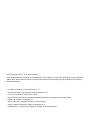 3
3
-
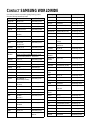 4
4
-
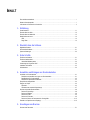 5
5
-
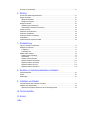 6
6
-
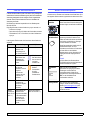 7
7
-
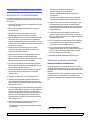 8
8
-
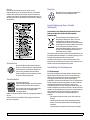 9
9
-
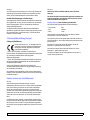 10
10
-
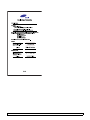 11
11
-
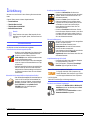 12
12
-
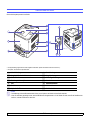 13
13
-
 14
14
-
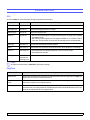 15
15
-
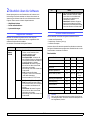 16
16
-
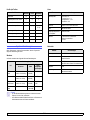 17
17
-
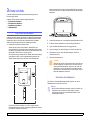 18
18
-
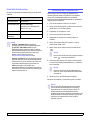 19
19
-
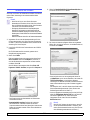 20
20
-
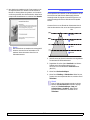 21
21
-
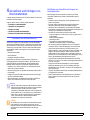 22
22
-
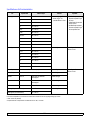 23
23
-
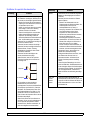 24
24
-
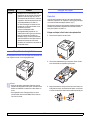 25
25
-
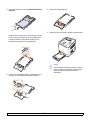 26
26
-
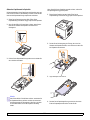 27
27
-
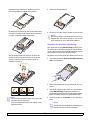 28
28
-
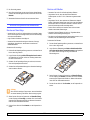 29
29
-
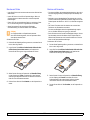 30
30
-
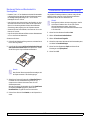 31
31
-
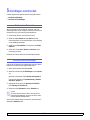 32
32
-
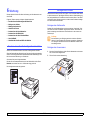 33
33
-
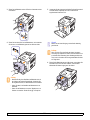 34
34
-
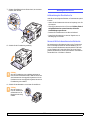 35
35
-
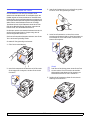 36
36
-
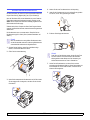 37
37
-
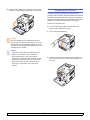 38
38
-
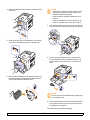 39
39
-
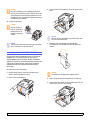 40
40
-
 41
41
-
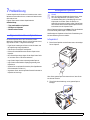 42
42
-
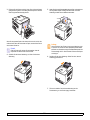 43
43
-
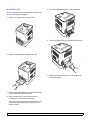 44
44
-
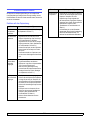 45
45
-
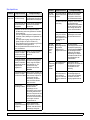 46
46
-
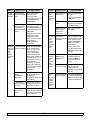 47
47
-
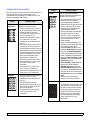 48
48
-
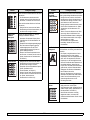 49
49
-
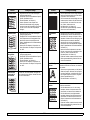 50
50
-
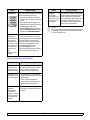 51
51
-
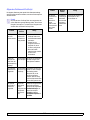 52
52
-
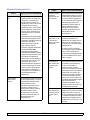 53
53
-
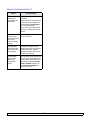 54
54
-
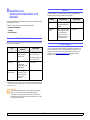 55
55
-
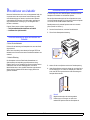 56
56
-
 57
57
-
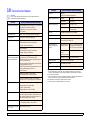 58
58
-
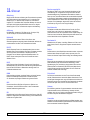 59
59
-
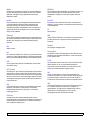 60
60
-
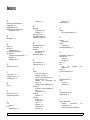 61
61
-
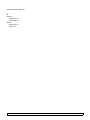 62
62
-
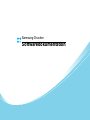 63
63
-
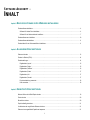 64
64
-
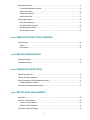 65
65
-
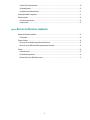 66
66
-
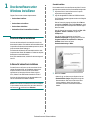 67
67
-
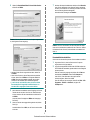 68
68
-
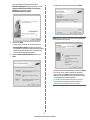 69
69
-
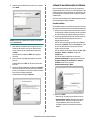 70
70
-
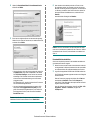 71
71
-
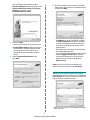 72
72
-
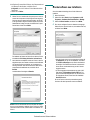 73
73
-
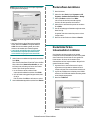 74
74
-
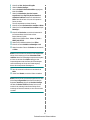 75
75
-
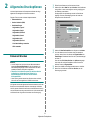 76
76
-
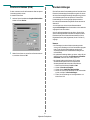 77
77
-
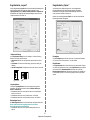 78
78
-
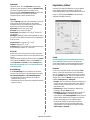 79
79
-
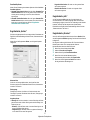 80
80
-
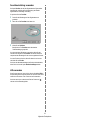 81
81
-
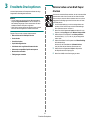 82
82
-
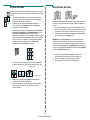 83
83
-
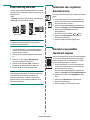 84
84
-
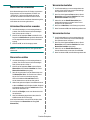 85
85
-
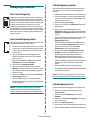 86
86
-
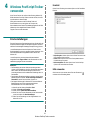 87
87
-
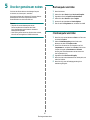 88
88
-
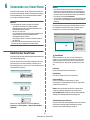 89
89
-
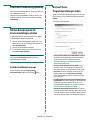 90
90
-
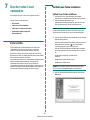 91
91
-
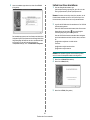 92
92
-
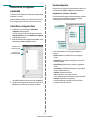 93
93
-
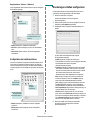 94
94
-
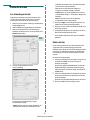 95
95
-
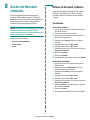 96
96
-
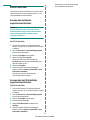 97
97
-
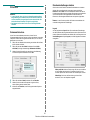 98
98
-
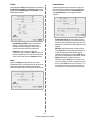 99
99
-
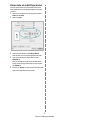 100
100
-
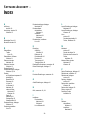 101
101
-
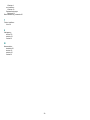 102
102
-
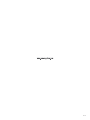 103
103
Samsung CLP-350N Benutzerhandbuch
- Kategorie
- Typ
- Benutzerhandbuch
Verwandte Artikel
Andere Dokumente
-
HP Samsung CLP-660 Color Laser Printer series Benutzerhandbuch
-
Xerox PHASER 6110 Bedienungsanleitung
-
HP Samsung ML-3473 Laser Printer series Benutzerhandbuch
-
HP Samsung ML-1630 Laser Printer series Benutzerhandbuch
-
HP Samsung SCX-4725 Laser Multifunction Printer series Benutzerhandbuch
-
HP Samsung SCX-4500 Laser Multifunction Printer series Benutzerhandbuch
-
HP Samsung SCX-6345 Laser Multifunction Printer series Benutzerhandbuch
-
HP Samsung ML-4550 Laser Printer series Benutzerhandbuch
-
Xerox 3250 Benutzerhandbuch
-
HP Samsung ML-2510 Laser Printer series Benutzerhandbuch